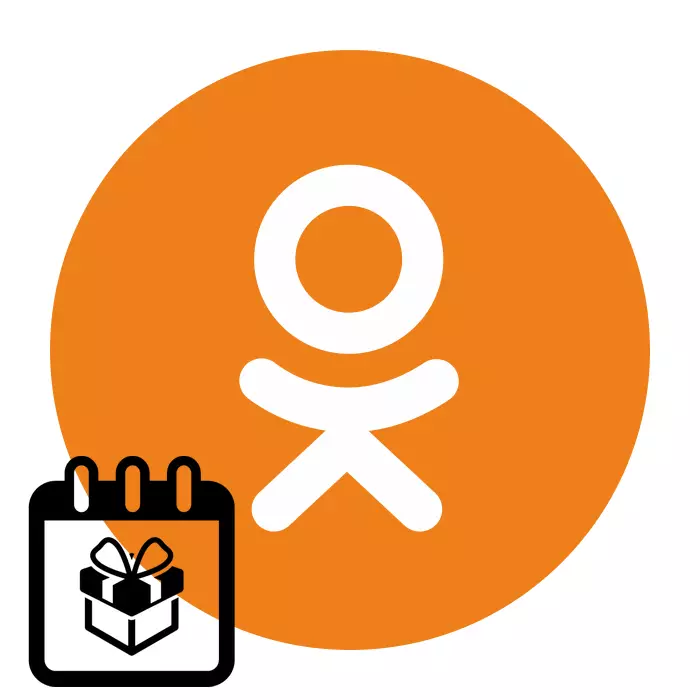
చాలా కాలం క్రితం, ప్రతి ప్రాజెక్ట్ వినియోగదారుకు అందుబాటులో ఉన్న ఒక కొత్త ఆసక్తికరమైన ఎంపిక సోషల్ నెట్వర్క్లో కనిపించింది. ఇది "సెలవులు" అని పిలుస్తారు. ఏ వ్యక్తి యొక్క జీవితంలో చిరస్మరణీయ మరియు ముఖ్యమైన తేదీలు, వారి సొంత, జాతీయ, కుటుంబం మరియు అందువలన న ఎటువంటి సందేహం లేదు. మరియు ఇప్పుడు, అవసరమైతే, మరియు సాధారణ అవకతవకలు తర్వాత, సరే మీ వ్యక్తిగత పేజీలో, వివిధ సెలవులు ప్రదర్శించబడతాయి. మీరు ఈ సంఘటనల గురించి ఎప్పటికీ మరచిపోకండి, మీ స్నేహితులను సన్నిహితంగా మరియు వాటిని గుర్తుచేసుకోండి. మరియు నేను విరుద్దంగా ఎలా జోడించగలను, క్లాస్మేట్లలో మీ ప్రొఫైల్లో సెలవులు తొలగించాలా?
సహవిద్యార్థులలో సెలవులు జోడించండి లేదా తొలగించండి
సరే దాని పేజీలో ఎరుపు క్యాలెండర్ డేని జోడించండి లేదా తొలగించండి, మీరు సోషల్ నెట్వర్క్ సైట్ యొక్క పూర్తి వెర్షన్ మరియు Android మరియు iOS ఆధారంగా మొబైల్ పరికరాల కోసం అనువర్తనాల్లో చేయవచ్చు. పని విజయవంతంగా విజయవంతంగా పరిష్కరించడానికి అనేక సులభమైన దశలను దాటడం ద్వారా ఈ రెండు చర్య ఎంపికలను మేము పరిశీలిస్తాము.పద్ధతి 1: సైట్ యొక్క పూర్తి వెర్షన్
ప్రస్తుతానికి వెబ్ సైట్ సహచరులు మీరు డెవలపర్లు జాబితా నుండి మాత్రమే సెలవులు జోడించవచ్చు. అపారమయిన కారణాల కోసం మీ స్వంత చిరస్మరణీయ తేదీలను సృష్టించగల సామర్థ్యం ఇప్పుడు నిలిపివేయబడింది. కానీ వనరు యొక్క యజమానులు డ్రా అయినట్లు మేము ఆశిస్తున్నాము, మరియు ఈ చాలా అనుకూలమైన ఎంపిక సైట్ వినియోగదారులకు తిరిగి వస్తుంది.
- ఏదైనా బ్రౌజర్లో క్లాస్మేట్స్ సైట్ను తెరవండి. లాగిన్ మరియు పాస్ వర్డ్ ను టైప్ చేయడం ద్వారా వనరులకు లాగిన్ అవ్వండి, "లాగిన్" బటన్తో మీ వ్యక్తిగత ఖాతాకు ప్రవేశాన్ని నిర్ధారించండి.
- పేజీ యొక్క ఎడమ వైపున, మేము వినియోగదారు టూల్కిట్లో "మరింత" వరుసకు తరలించాము. దాచిన మెను అంశాలు రివీల్.
- ఇప్పుడు మనం "సెలవులు" ను కనుగొని LKM తో దానిపై క్లిక్ చేయండి. మీరు మరింత అవకతవకలు కోసం అవసరమైన విభాగానికి తరలించాము.
- తరువాతి విండోలో, ఇప్పటికే ఉన్న చిరాకు తేదీలతో క్యాలెండర్ను చూస్తాము, వారి స్వంత స్నేహితులు వరుసగా ఆకుపచ్చ మరియు ఎరుపు చుక్కలతో గుర్తించబడ్డారు. అప్రమేయంగా, ఒక్క వ్యక్తిగత సెలవుదినం స్వయంచాలకంగా సృష్టించబడుతుంది - మీరు ప్రొఫైల్ సెట్టింగులలో ఈ డేటాను పేర్కొన్నట్లయితే. మరియు ఇప్పుడు మేము అదే బటన్ నొక్కడం ద్వారా ఒక కొత్త సెలవు జోడించడానికి ప్రయత్నిస్తుంది.
- మేము అందించే వనరు నుండి కావలసిన తేదీని కనుగొన్నాము. మీరు సెలవుదినం యొక్క పేరుతో శోధనను ఉపయోగించవచ్చు. ఎంచుకున్న రోజు యొక్క లోగోలో, "ఎంచుకోండి" చిహ్నంపై క్లిక్ చేయండి. సిద్ధంగా! సెలవుదినం సురక్షితంగా మీ జాబితాకు జోడించబడింది మరియు మీ న్యూస్ ఫీడ్లో సంభవించవచ్చు.
- కావాలనుకుంటే, గతంలో జోడించిన సెలవుదినం త్వరగా తొలగించబడుతుంది. ఇది చేయటానికి, క్యాలెండర్లో ముఖ్యమైన తేదీలు పేజీలో, మేము అవసరమైన సంఖ్య మరియు సెలవు చిత్రంలో తిరగండి, నిలువుగా ఉన్న మూడు చిన్న పాయింట్లు రూపంలో చిహ్నం క్లిక్ LKM క్లిక్ చేయండి.
- కనిపించే స్మారక రోజు మెనులో, ఒక్కొక్క ఎంపిక మాత్రమే "తొలగించండి". ప్రొఫైల్ యొక్క వ్యక్తిగత డేటాలో పేర్కొన్న మీ పుట్టినరోజు తొలగించబడింది.
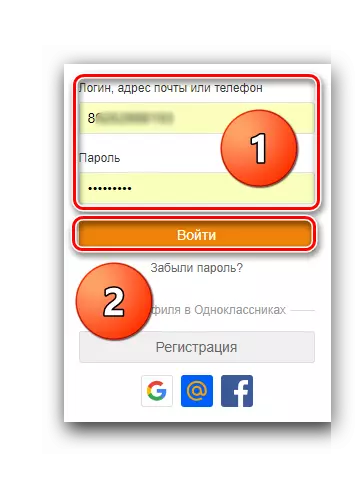
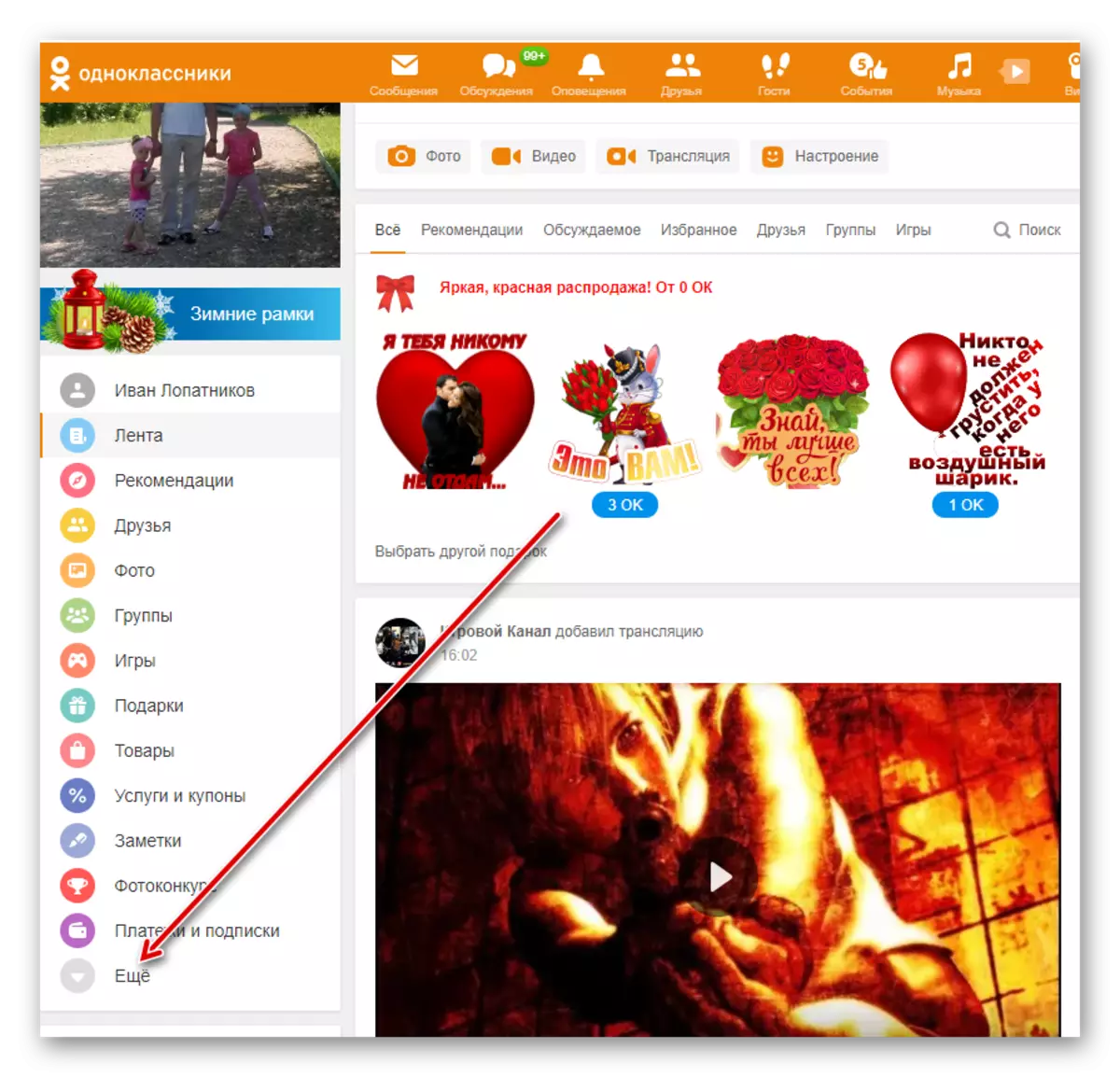
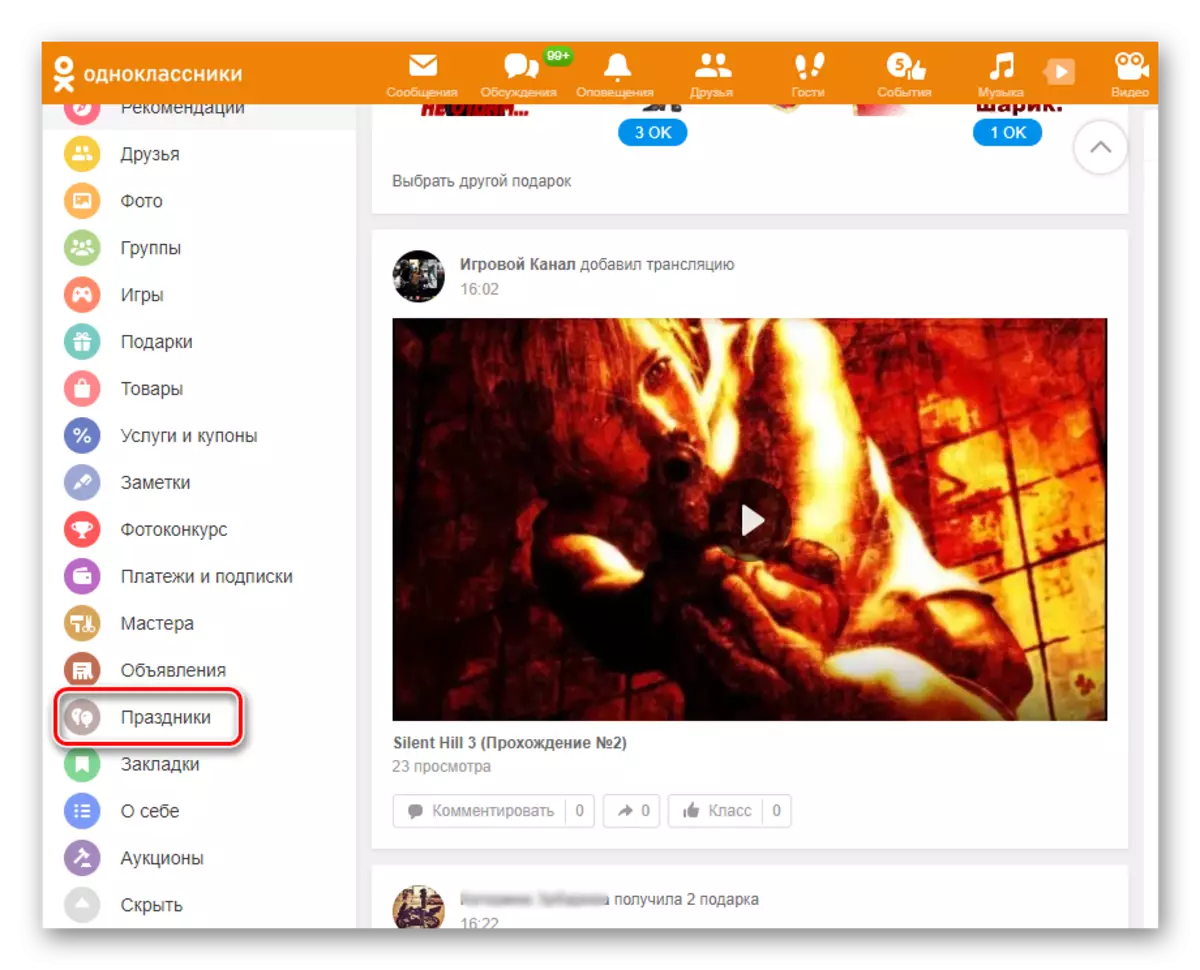
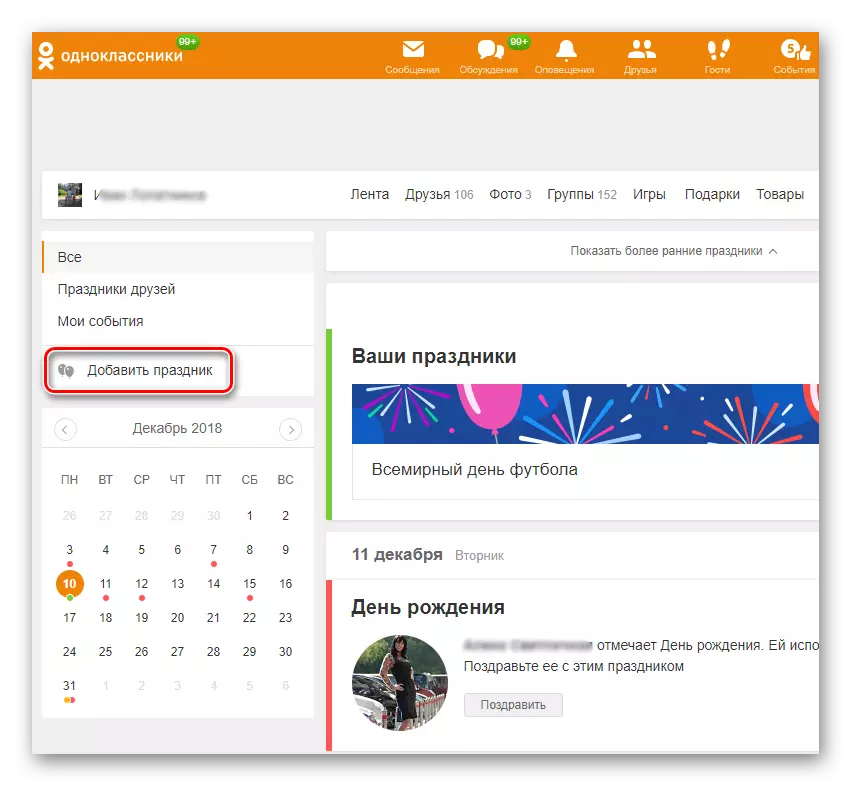
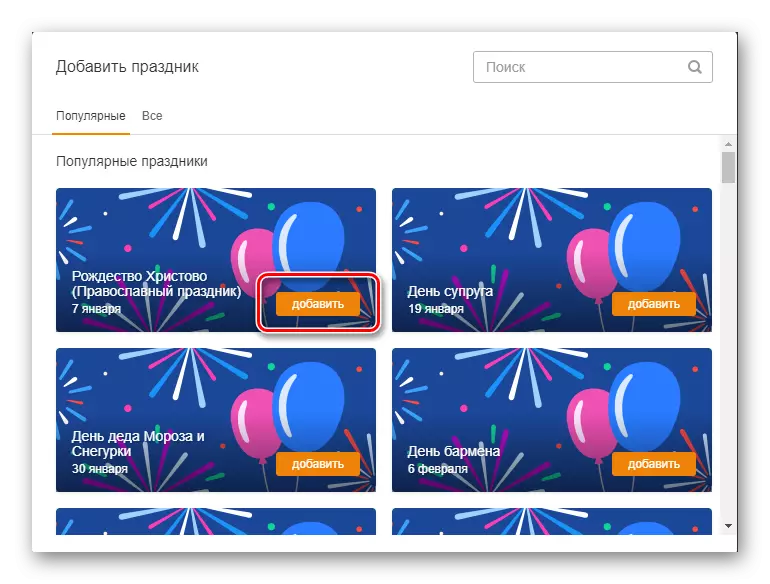
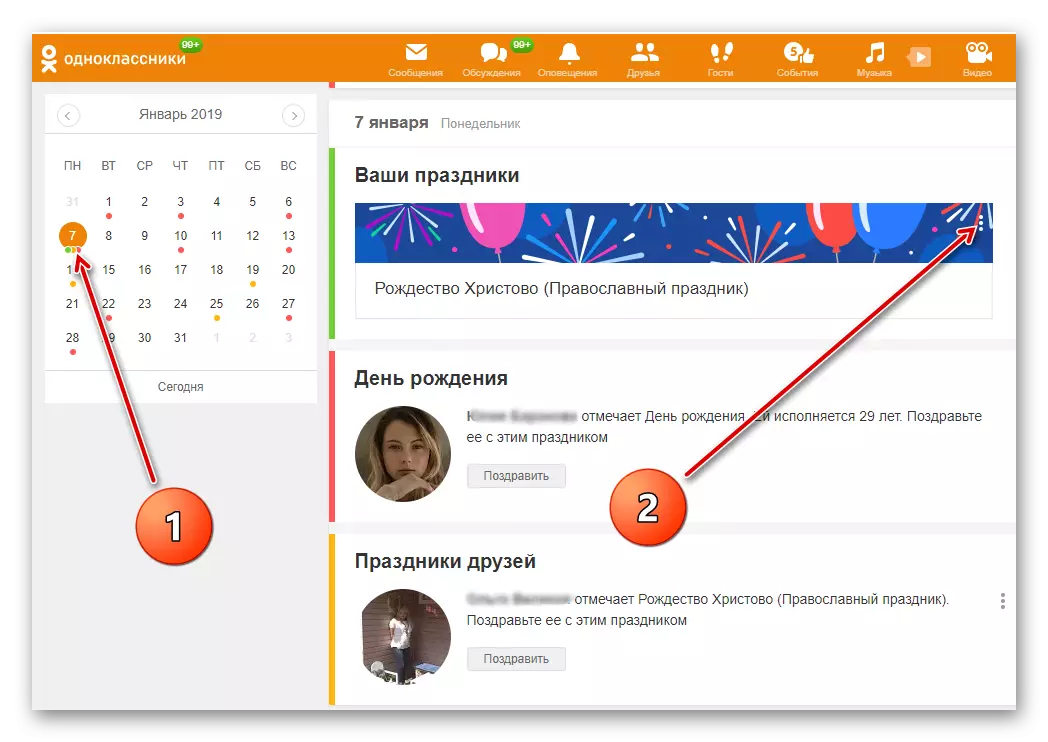
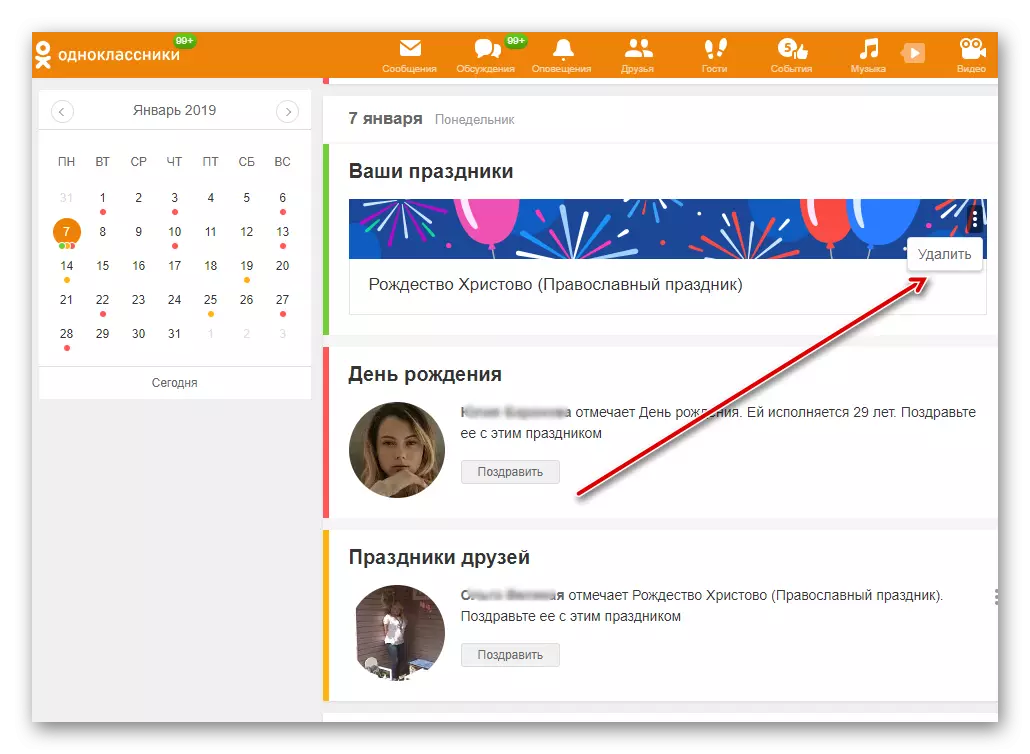
విధానం 2: మొబైల్ అప్లికేషన్
Android లేదా iOS ఆపరేటింగ్ సిస్టమ్తో ఉన్న మొబైల్ పరికరాల కోసం అనువర్తనాల్లో, వినియోగదారుల నుండి సెలవులు మేనేజింగ్ యొక్క కార్యాచరణ క్లాస్మేట్స్ వెబ్సైట్ కంటే గణనీయంగా విస్తృతమైనది. కానీ ఆచరణలో వారి పరిపూర్ణతతో ఇబ్బందులు ఉండవు.
- మీ స్మార్ట్ఫోన్ లేదా టాబ్లెట్లో అప్లికేషన్ను అమలు చేయండి. సాంప్రదాయిక పథకం ప్రకారం మేము వినియోగదారు ప్రమాణీకరణ ద్వారా వెళ్తాము.
- స్క్రీన్ ఎగువ ఎడమ మూలలో మేము మూడు చారలతో ఐకాన్ కనుగొని, అడ్డంగా ఉన్న, మరియు పొడిగించిన అప్లికేషన్ మెనూకు వెళ్లండి.
- యూజర్ యొక్క ఉపకరణపట్టీలో, మేము "సెలవులు" చిహ్నాన్ని చూస్తాము. మీకు అవసరమైన విభాగాన్ని నమోదు చేయడానికి దానిపై తారస్.
- చాలా సమాచార కంటెంట్ తో స్నేహితుల సెలవులతో జాబితా. కానీ మేము మరింత చర్యలు చేయడానికి పొరుగు టాబ్ "మై" తరలించడానికి అవసరం.
- మీ కొత్త చిరస్మరణీయ రోజు సృష్టించడానికి, "సెలవుదినం" బటన్పై క్లిక్ చేయండి. దిగువన ఉన్న ఒక చిన్న జాబితాలో ఇప్పటికే ఉన్న జాబితాలో, మీ పుట్టిన రోజు తేదీని మేము చూస్తాము.
- మొదట, అధికారిక జాబితా నుండి సెలవు దినాన్ని జోడించడానికి ప్రయత్నించండి. ఇది చేయటానికి, నివాస దేశాన్ని ఎంచుకోండి, మేము ఎంచుకున్న బ్లాక్లో "ప్లస్" లో కుడి రోజు మరియు నొక్కండి.
- వెబ్ సైట్ కాకుండా, అప్లికేషన్ "వ్యక్తిగత సెలవుదినం" చిహ్నాన్ని క్లిక్ చేయడం ద్వారా క్యాలెండర్ యొక్క ఏ రోజు నుండి మీ స్వంత ముఖ్యమైన తేదీని సృష్టించడానికి అవకాశం ఉంది. ఇది పిల్లలు మరియు బంధువుల పుట్టినరోజు కావచ్చు, వివాహ వార్షికోత్సవం మరియు మీ అభ్యర్థనలోని ఏదైనా ఇతర సందర్భం.
- మేము సరైన పంక్తిలో సెలవుదినం యొక్క పేరును నియమించాము, ఖచ్చితమైన తేదీని సెట్ చేసి, యాడ్ ఐకాన్ యొక్క సంక్షిప్త టచ్ తో ప్రక్రియను పూర్తి చేయండి.
- అవసరమైతే, గతంలో జోడించిన ఈవెంట్ను తొలగించవచ్చు. ఇది చేయటానికి, మేము తొలగించడానికి తేదీ కోసం చూస్తున్న, మూడు చుక్కలు మరియు నొక్కండి "తొలగించు సెలవు" తో బటన్పై క్లిక్ చేయడం ద్వారా కుడివైపు మెనుని తెరవండి.
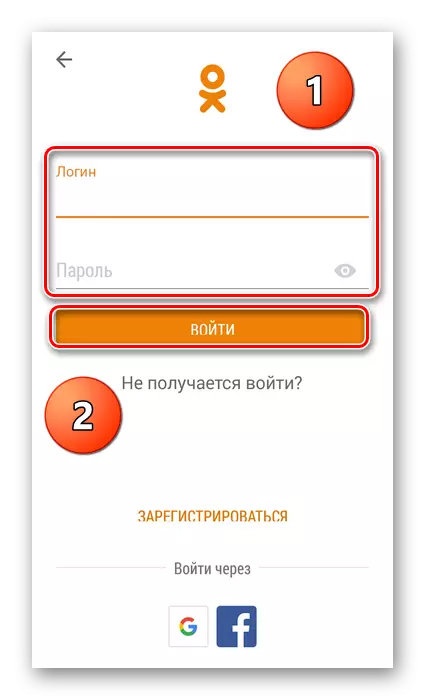
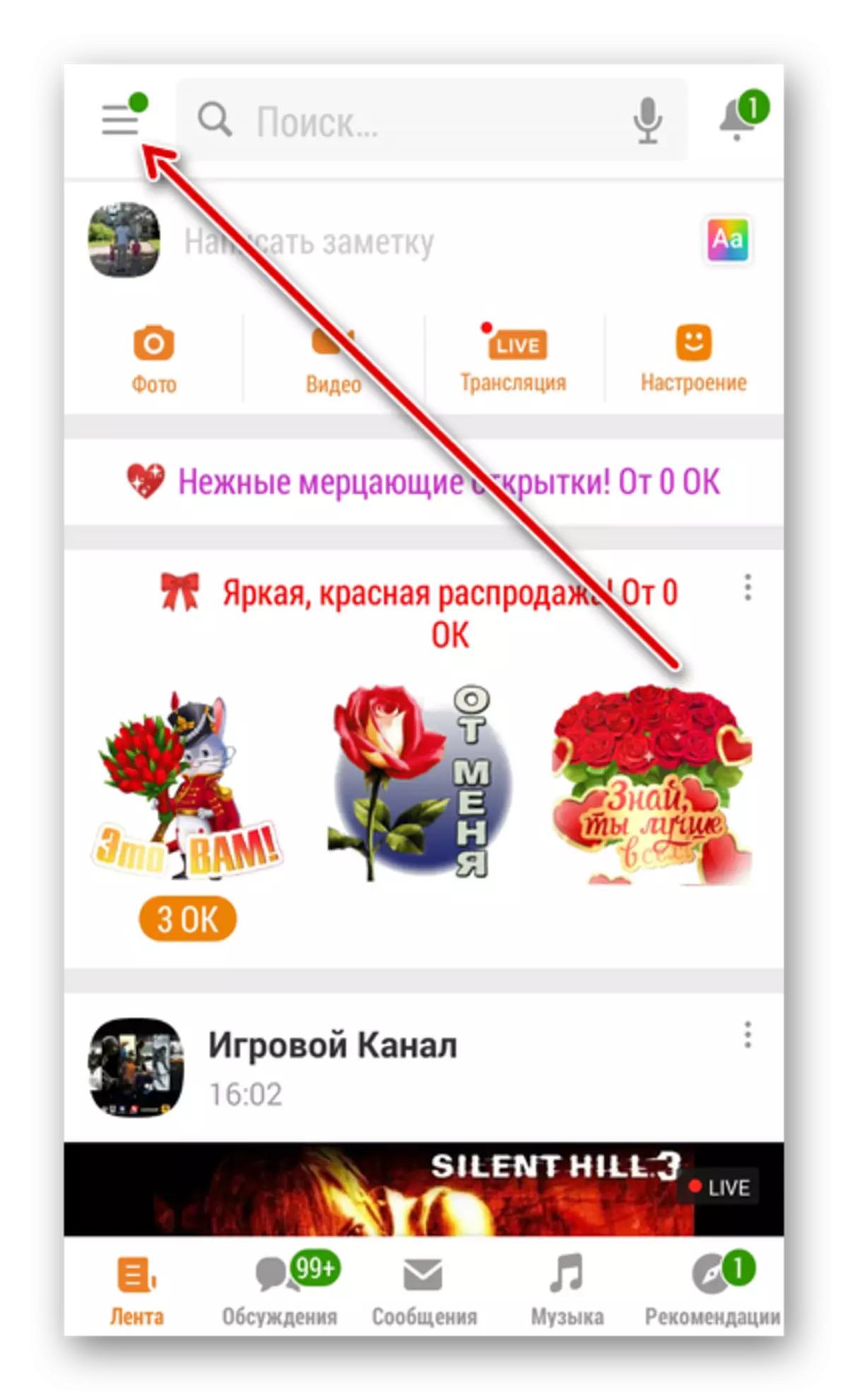
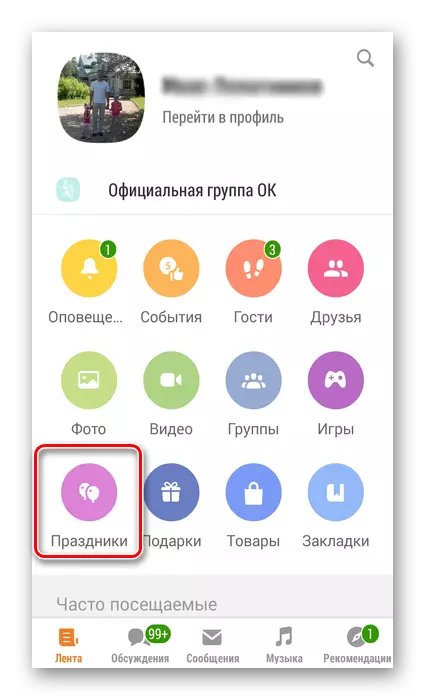
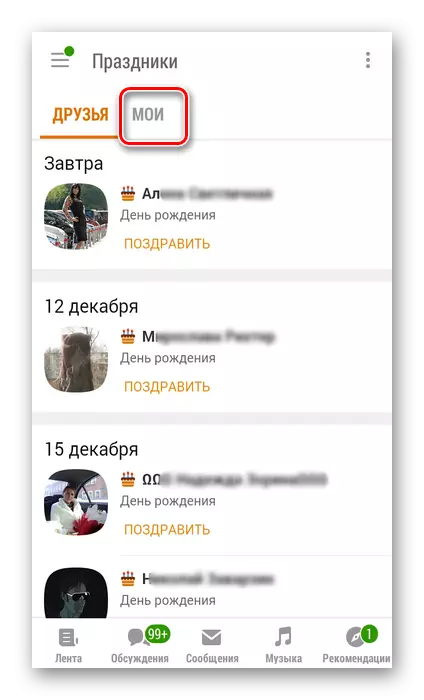
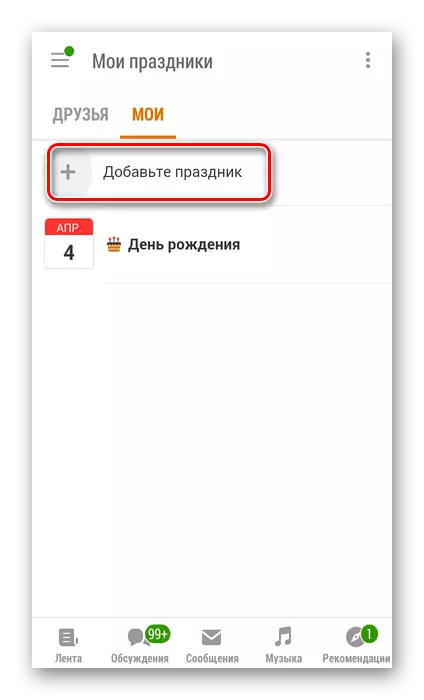
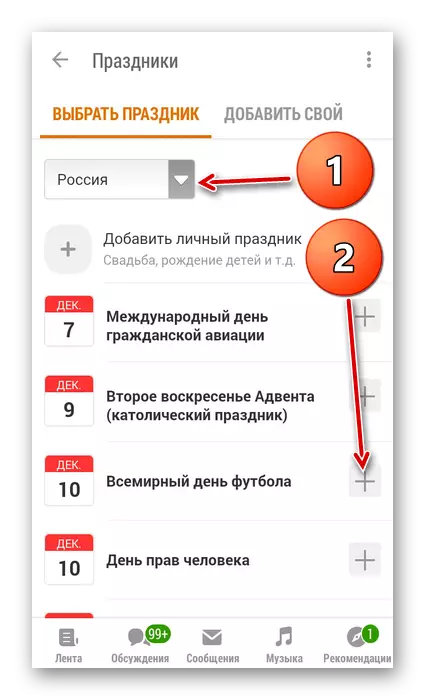
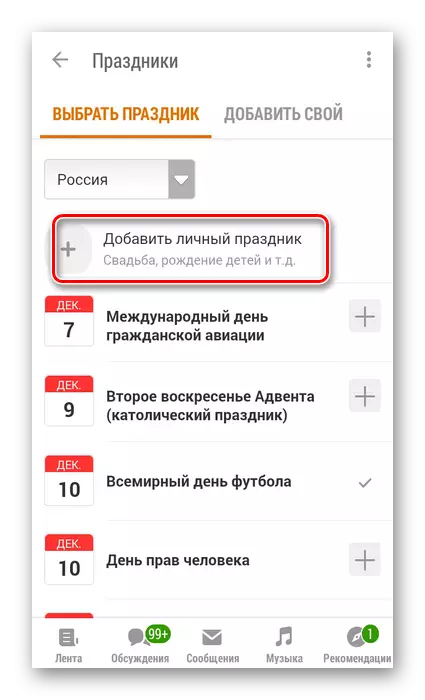
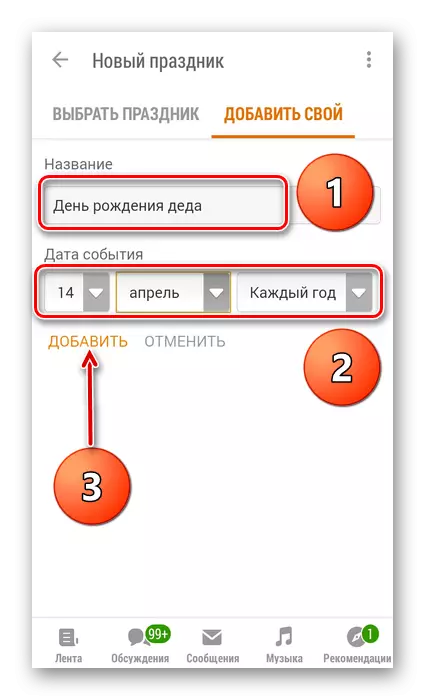
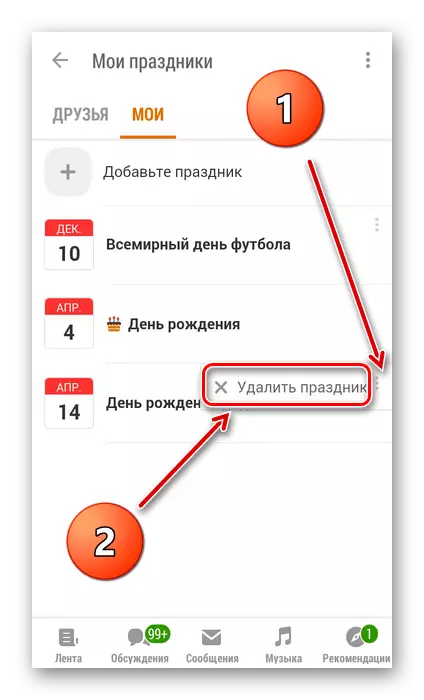
కాబట్టి ఇప్పుడు మీరు క్లాస్మేట్స్ వెబ్సైట్లో మరియు మొబైల్ రిసోర్స్ అప్లికేషన్లలో సెలవులు జోడించవచ్చు మరియు తొలగించవచ్చు. మీరు ఆచరణలో భావించిన మార్గాలను దరఖాస్తు చేసుకోవచ్చు మరియు సెలవులు రోజుల్లో ఇతర వినియోగదారుల నుండి శుభాకాంక్షలు తీసుకోవచ్చు. ప్రాజెక్ట్ లో ఆహ్లాదకరమైన కమ్యూనికేషన్ సరే!
కూడా చదవండి: సహవిద్యార్థులు లో హెచ్చరికలు లేకుండా ఒక స్నేహితుడు తొలగించడం
